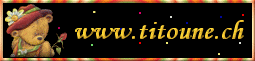Jingle Bells

Tutorial original aquí
Gracias Titoune por dejarme traducir tus tutoriales
Merci Titoune de m'avoir autorisé à traduire tes tutoriels
Tanto el tutorial como su traducción se registran regularmente en twi
Para su realización nos hará falta:
Material
Filtros:
Eye Candy 5 / Nature / Snow Drift
Simple / Left Rift Wrap
Encontraréis estos filtros aqui
Sitio de Janaly. Gracias
Abrir los tubes, y elementos en el Psp. Duplicarlos (Shift+D) y cerrar los originales
Los elementos de scrap usados son una creación "Sweet Temptations"
Scrap Completo "Jingle Bells"
*** Nota ***
Este tutorial ha sido realizado en el sistema operativo Windows 7 (Seven)
La mayor parte de los filtros usados están importados en los Filtros Unlimited 2.
Si trabajas este tutorial con los filtros no importados, es posible que los efectos queden muy diferentes
El tutorial ha sido creado con la versión 2019 del Psp. Si usas versiones anteriores (a la X)
puede ser que el resultado difiera
Si quieres puedes ayudarte de la regla para situarte en la realización del tutorial
Marcador (Arrastra con el raton)

1. Abrir una imagen transparente de 900 x 700 pixeles
Selecciones_ Seleccionar todo
2. Activar la imagen_ hsd_avsc_pp11
Edición_ Copiar
Edición_ Pegar en la selección
Selecciones_ Anular selección
3. Activar el elemento2021_Decorative_PNG_Clip_Art_Image
Edición_ Copiar
Edición_ Pegar como nueva capa
Ne pas déplacer
4. A l'aide de la baguette magique cliquer en son centre
Selecciones_ Modificar_ Expandir 5 pixels
5. Capas_ Nueva capa de trama
Calques / Agencer / Déplacer vers le bas
6. Activar la imagen_ hsd_avsc_pp5
Edición_ Copiar
Edición_ Pegar en la selección
Selecciones_ Anular selección
7. Activar el elementoJBElements (28)
Edición_ Copiar
Edición_ Pegar como nueva capa
Colocar en la parte izquierda del paisaje
Ver modelo original
8. Efectos_ Complementos_ Eye Candy 5 / Nature / Snow Drift

9. Efectos_ Efectos 3D_ Sombra
3, -3, 30, 3 Color #152812
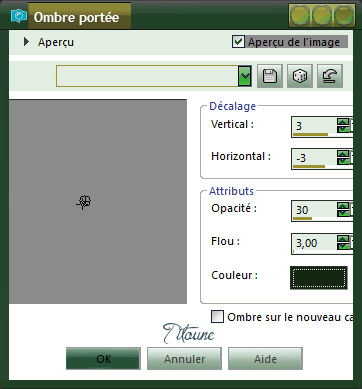
10. Activar el elementowordart
Edición_ Copiar
Edición_ Pegar como nueva capa
Colocar en la parte superior del paisaje
Ver modelo original
No lleva sombra
11. Activar el elementochristmas_tree_PNG136.png
Edición_ Copiar
Edición_ Pegar como nueva capa
Colocar en la parte derecha du paysage
Ver modelo original
Efectos_ Efectos 3D_ Sombra
Mismos valores que la vez anterior
12. Regresar a la capa Marco
13. Efectos_ Complementos_ Eye Candy 5 Nature / Snow Drift
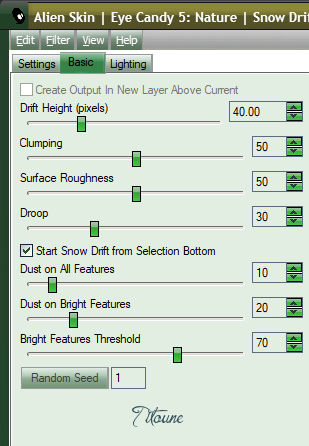
Efectos_ Efectos 3D_ Sombra
3, -3, 30, 3 Color #152812
Repetir la sombra con los valores H -3 & V 3
14. Activar el elementoJBElements (4)
Edición_ Copiar
Edición_ Pegar como nueva capa
Efectos_ Complementos_ Simple / Left Rift Wrap
Colocar en la parte superior
Ver modelo original
Efectos_ Efectos 3D_ Sombra
Mismos valores que la vez anterior
15. Activar el elementoJBElements (33)
Edición_ Copiar
Edición_ Pegar como nueva capa
Colocar en la parte superior del marco
Ver modelo original
Efectos_ Efectos 3D_ Sombra
Mismos valores que la vez anterior
16. Activar el elementoJBElements (29)
Edición_ Copiar
Edición_ Pegar como nueva capa
Colocar en la parte izquierda del marco
Ver modelo original
Efectos_ Efectos 3D_ Sombra
Mismos valores que la vez anterior
17. Activar el elementoJBElements (3)
Edición_ Copiar
Edición_ Pegar como nueva capa
Colocar en la parte derecha del marco
Ver modelo original
Efectos_ Efectos 3D_ Sombra
Mismos valores que la vez anterior
18. Activar el elementoJBElements (5)
Edición_ Copiar
Edición_ Pegar como nueva capa
Colocar en la parte inferior derecha del marco
Ver modelo original
Efectos_ Efectos 3D_ Sombra
Mismos valores que la vez anterior
19. Activar el elementoJBElements (43)
Edición_ Copiar
Edición_ Pegar como nueva capa
Colocar en la parte inferior derecha del marco
Ver modelo original
Efectos_ Efectos 3D_ Sombra
Mismos valores que la vez anterior
20. Activar el elementoJBElements (30)
Edición_ Copiar
Edición_ Pegar como nueva capa
Colocar en la parte inferior izquierda del marco
Ver modelo original
Efectos_ Efectos 3D_ Sombra
Mismos valores que la vez anterior
21. Activar el elementoJBElements (2)
Edición_ Copiar
Edición_ Pegar como nueva capa
Colocar en la parte inferior izquierda del marco
Ver modelo original
Efectos_ Efectos 3D_ Sombra
Mismos valores que la vez anterior
22. Activar el elementoJBElements (10)
Edición_ Copiar
Edición_ Pegar como nueva capa
Colocar en la parte inferior izquierda del marco
Ver modelo original
Efectos_ Efectos 3D_ Sombra
Mismos valores que la vez anterior
23. Activar el elementoJBElements (42)
Edición_ Copiar
Edición_ Pegar como nueva capa
Colocar en la parte inferior izquierda del marco
Ver modelo original
Efectos_ Efectos 3D_ Sombra
Mismos valores que la vez anterior
24. Activar el elementoJBElements (37) o el tube personaje de tu gusto.
Edición_ Copiar
Edición_ Pegar como nueva capa
Colocar en la parte inferiordel marco
Ver modelo original
25. Capas_ Duplicar
Capas_ Modo de capas_ Luz Débil
26. Regresar a la capa original
Efectos_ Efectos 3D_ Sombra
Mismos valores que la vez anterior
Situaros sobre la capa superior en la pila de capas
27. Capas_ Nueva capa de trama
Selecciones_ Seleccionar todo
28. Activar el elementoPaper5
Edición_ Copiar
Edición_ Pegar en la selección
Selecciones_ Modificar_ Contraer_ 5 pixels
Clic Delete en vuestro teclado
Selecciones_ Invertir
29. Efectos_ Efectos 3D_ Biselado interior
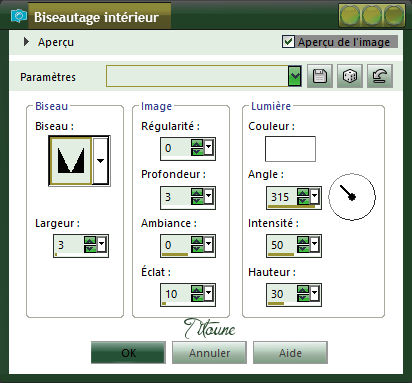
Selecciones_ Anular selección
Efectos_ Efectos 3D_ Sombra
Mismos valores que la vez anterior
30. Firmar en nueva capa
Capas_ Fusionar todo
Guardar en formato PNG
Hemos terminado nuestro trabajo
Espero que hayas disfrutado haciéndolo tanto como Titoune creándolo
Si tienes algún problema contacta con Titoune o en el correo de la web
El grupo PSP de Titoune
La Danse des Pinceaux
Titoune
Creado el 12 de noviembre de 2020
.png)